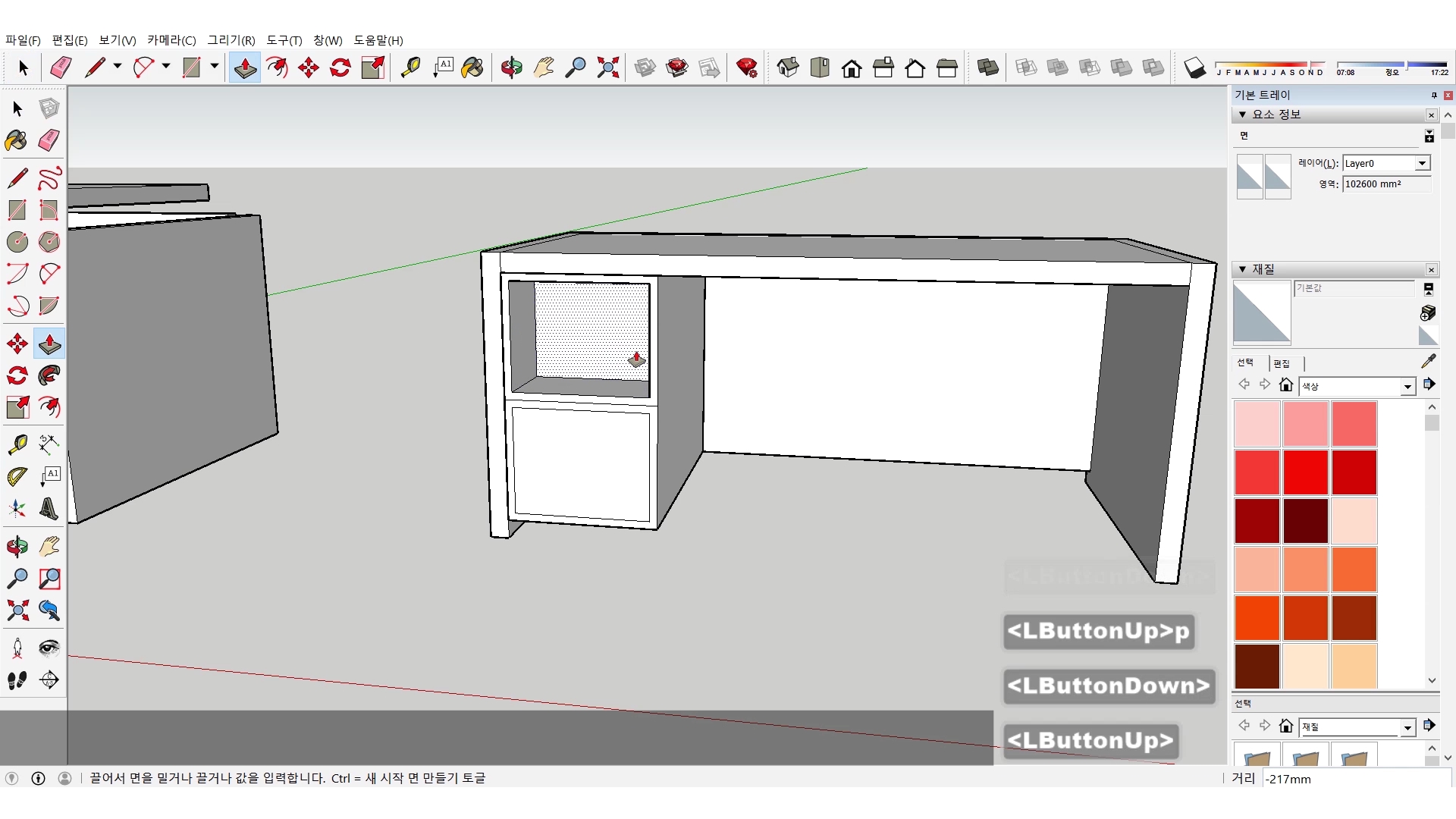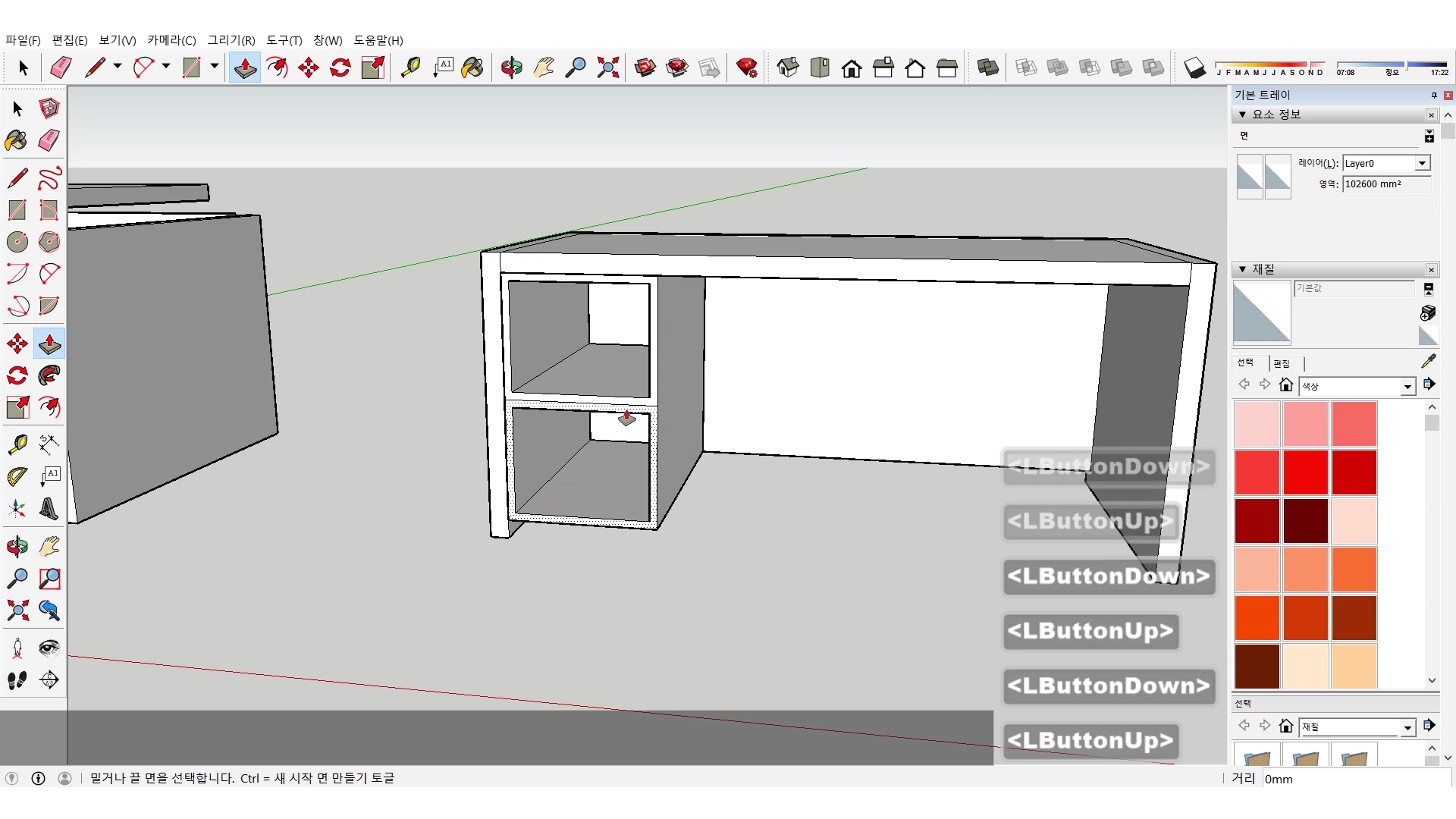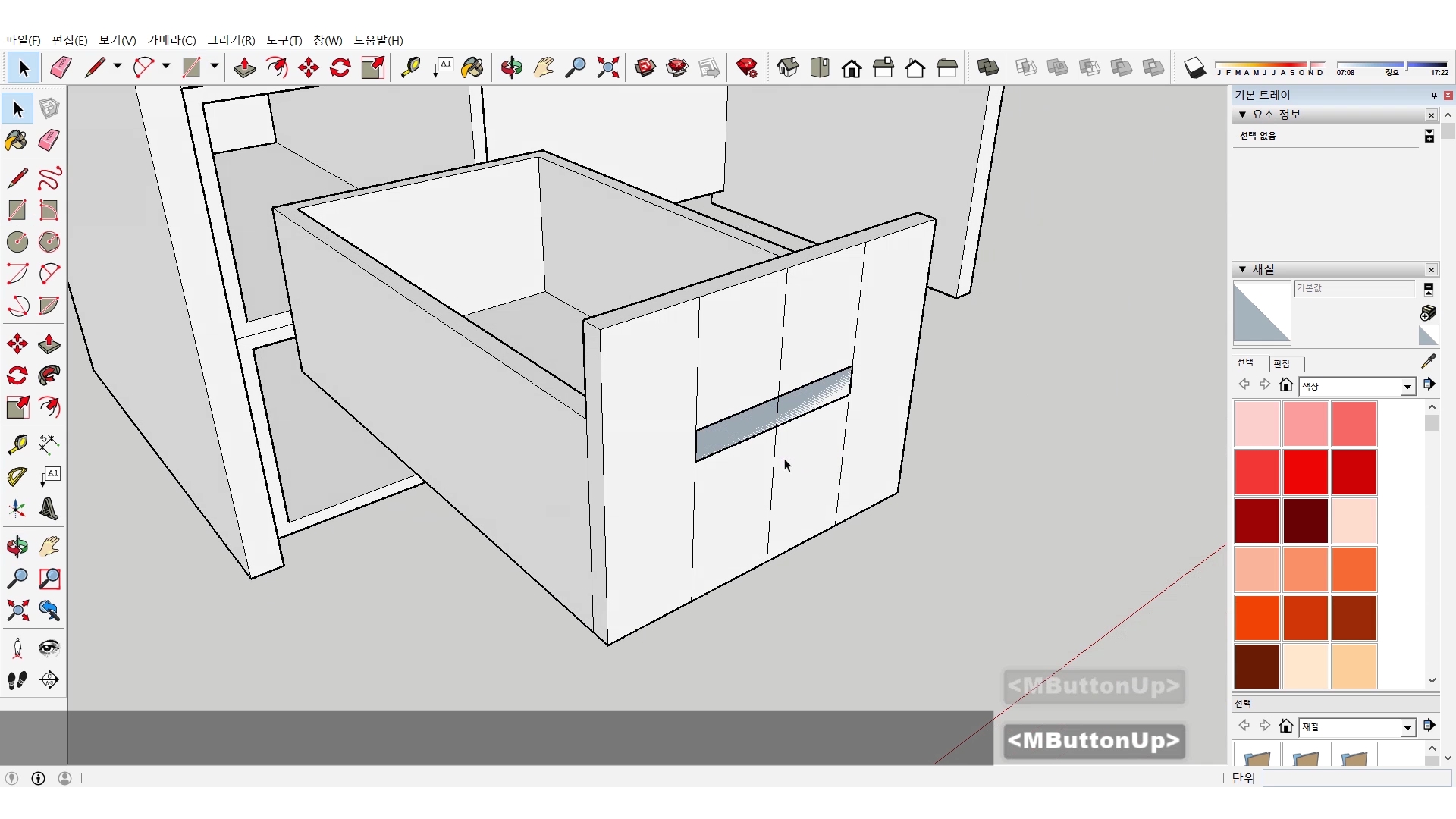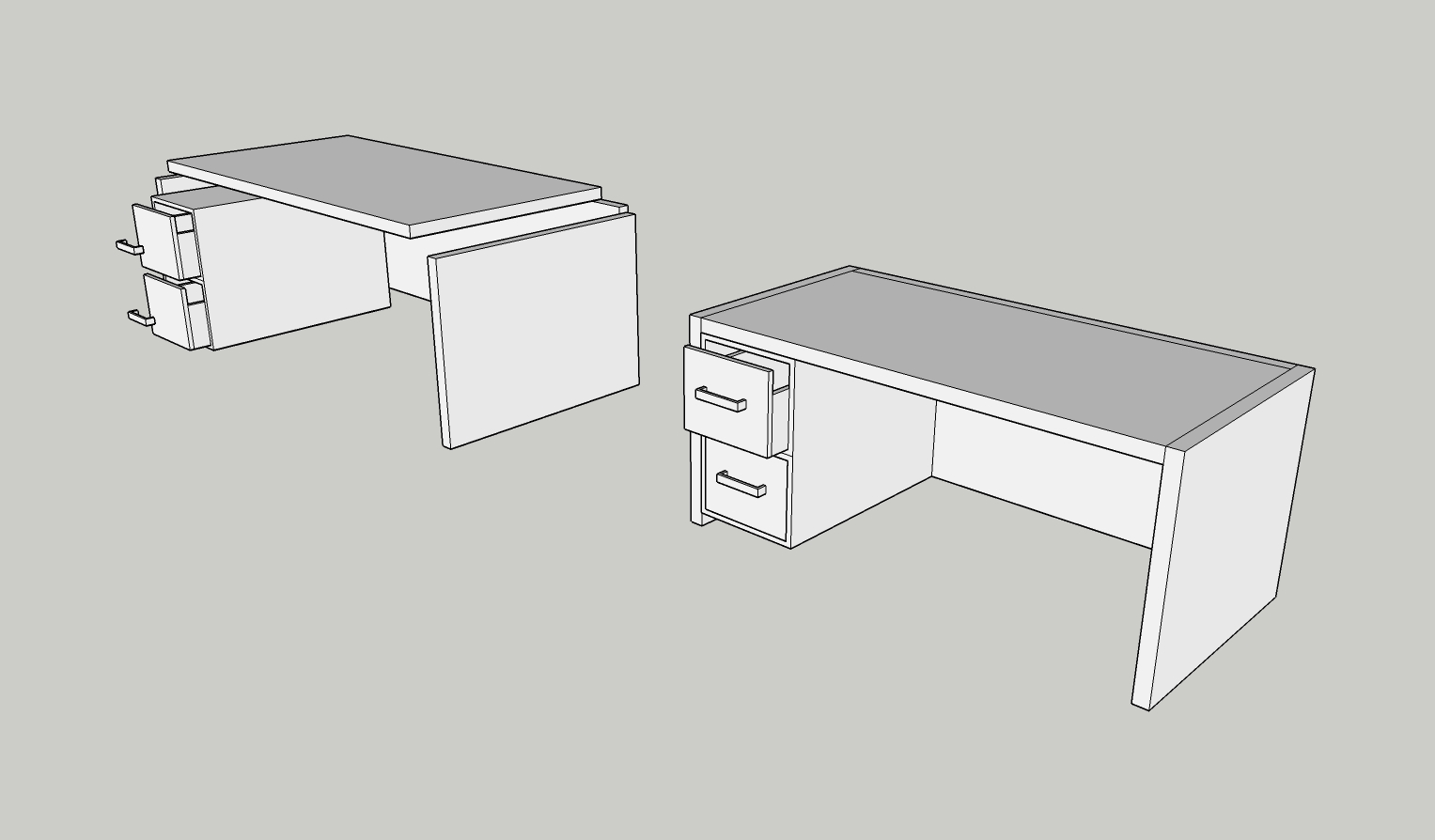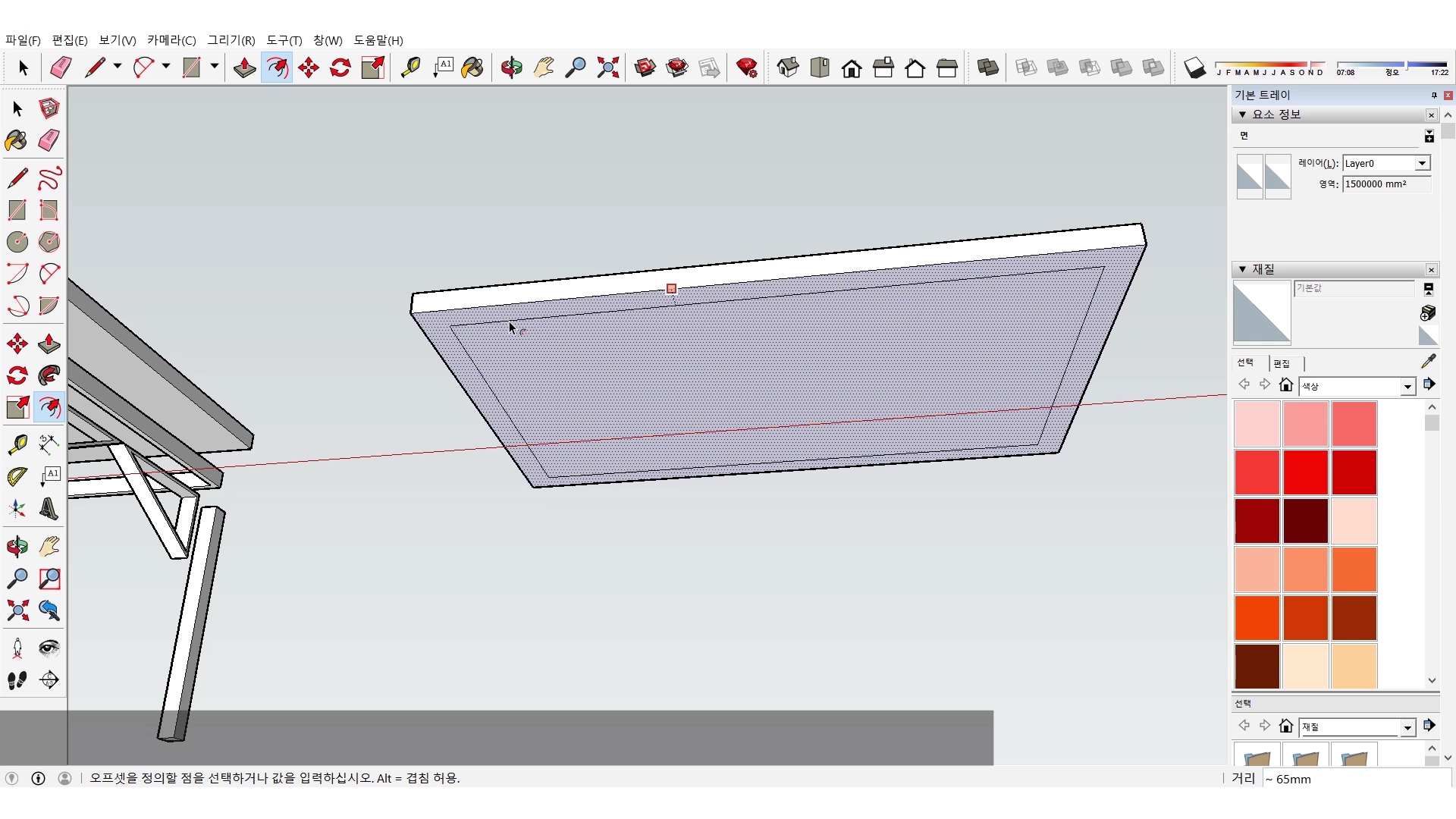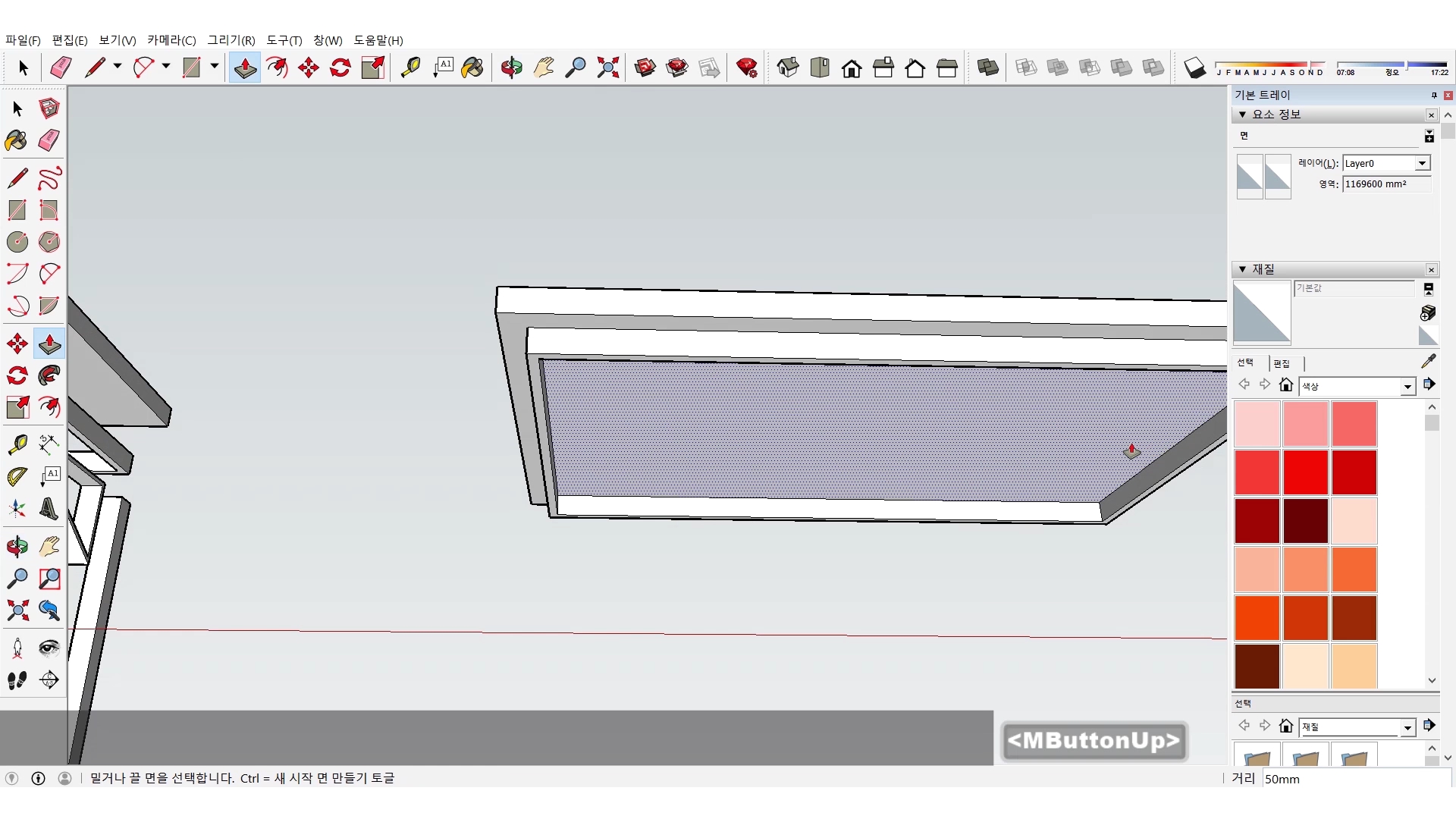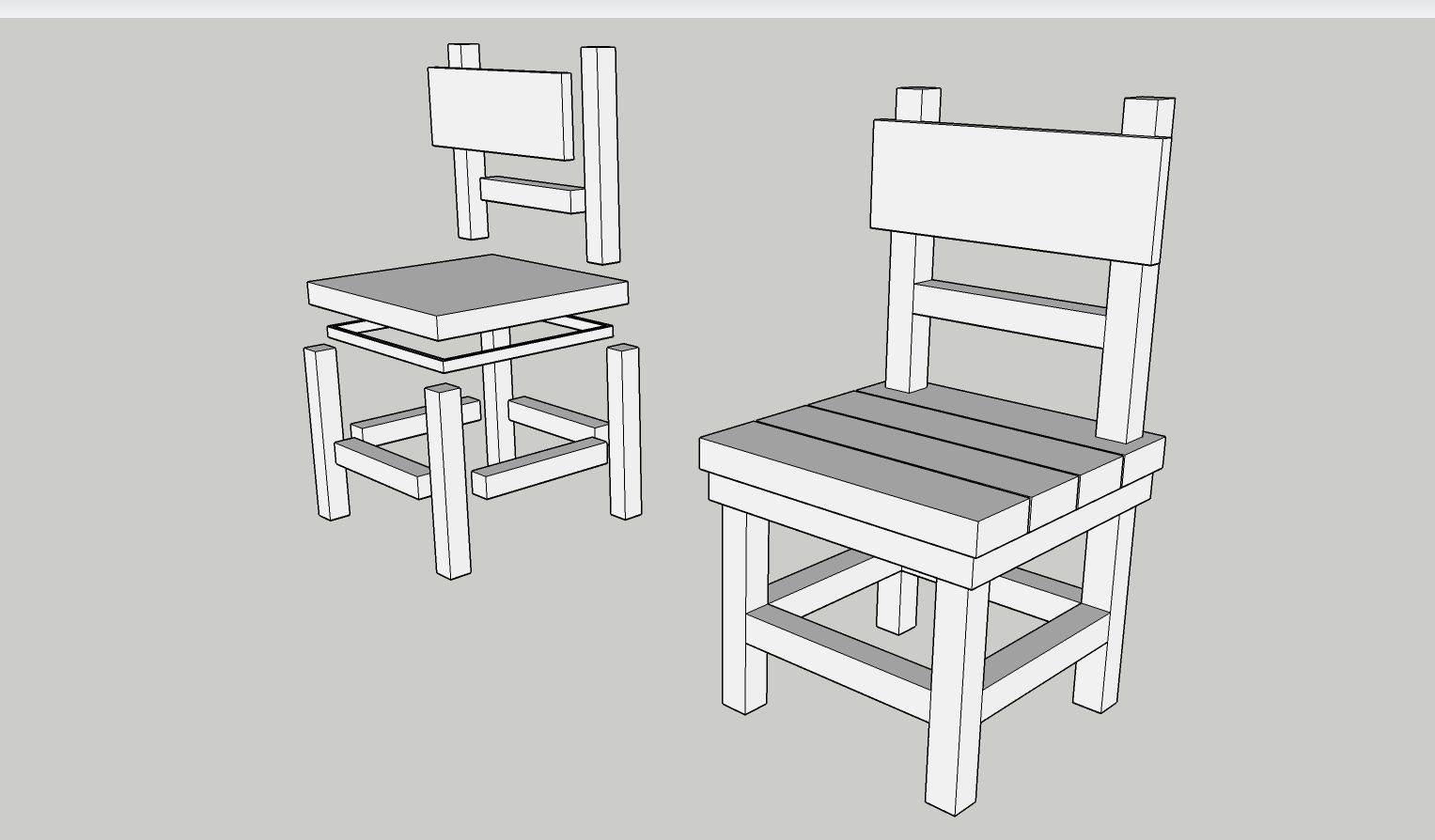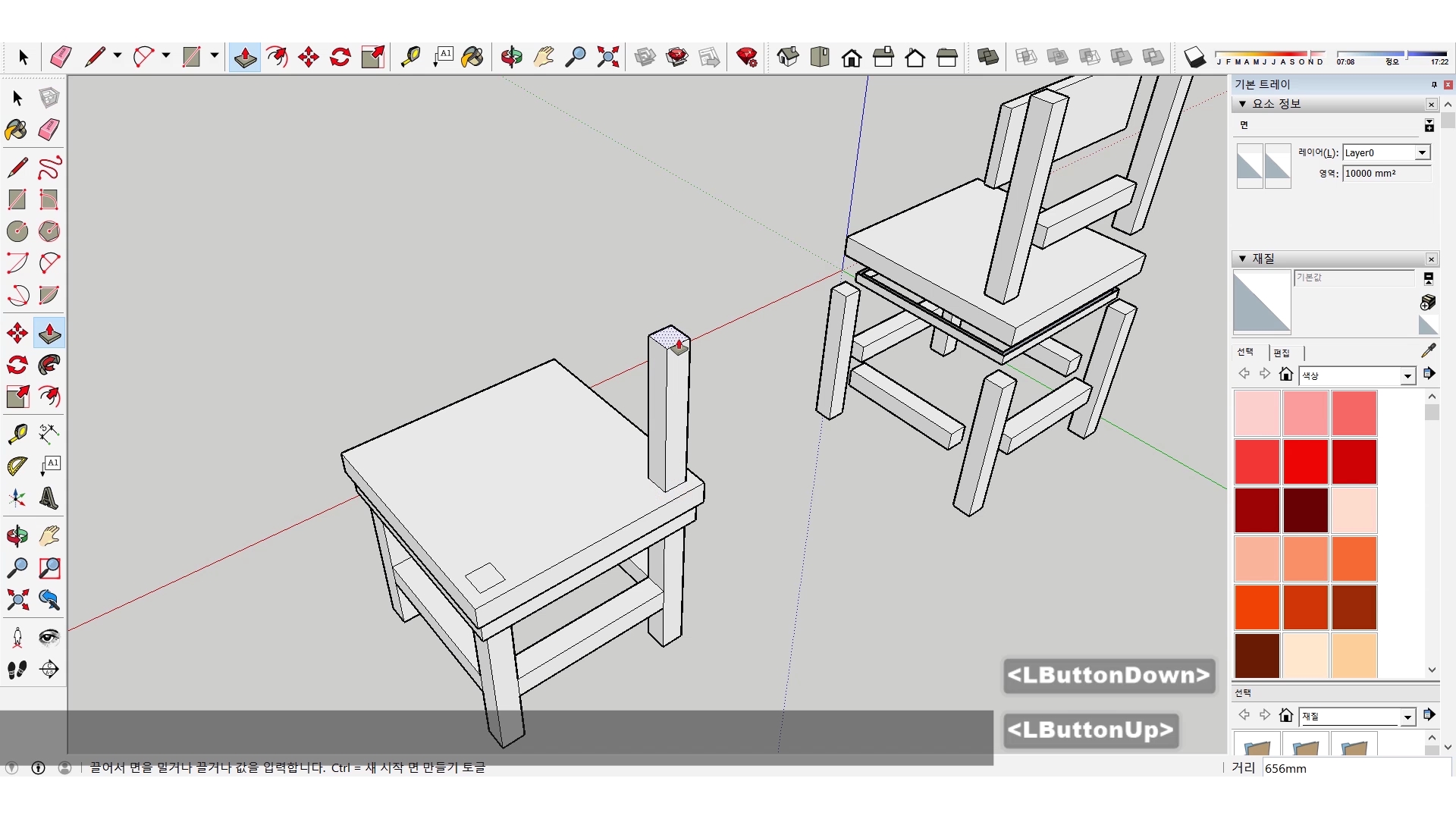안녕하세요. 찰리입니다.

간단한 스케치업 모델링 연습 시간. 이번 시간에 만들어 볼 가구는 소파입니다. 거실에서 TV를 볼 때 사용하는 긴 소파는 아니지만 조금 딱딱하게 생긴 1인용의 간단한 소파를 준비해보았습니다. 만들어볼까요?

<준비물>
제가 공부를 할 때는 2017 Make 버젼이라는 무료 버젼을 사용했었는데 지금은 지원을 중단했다고 하네요. 다른 다운로드 루트가 아직 살아있는지 모르겠습니다. 스케치업 홈페이지에서 웹브라우져에서 작동할 수 있는 스케치업 프리 버젼이 있으니까 그것을 사용하시거나 정품을 구매하셔야 할 것 같아요.
#소파 만들기(Sofa)
Step 1 - 소파의 시작도 사각형입니다. 밀기/끌기로 소파의 밑부분을 만들고 같은 크기로 한 단을 더 높여서 쿠션좌석을 만듭니다. 부드러운 좌석 형태를 위해 호 그리기로 앞부분을 둥글게 만듭니다. 호 그리기를 적용한 후 남는 부분은 밀기/끌기로 삭제해주면 되겠죠? 여기까지 형태를 그룹으로 묶어놓겠습니다.








Step 2 - 이제 소파의 등받이 부분도 만들게요. 직사각형으로 크기를 잡고 밀기/끌기로 높이를 만들고 호를 적용할 높이를 조금 더 만들어서 호 그리기를 적용합니다. 밀기/끌기로 남은 부분을 정리하면 등받이 부분도 완성.

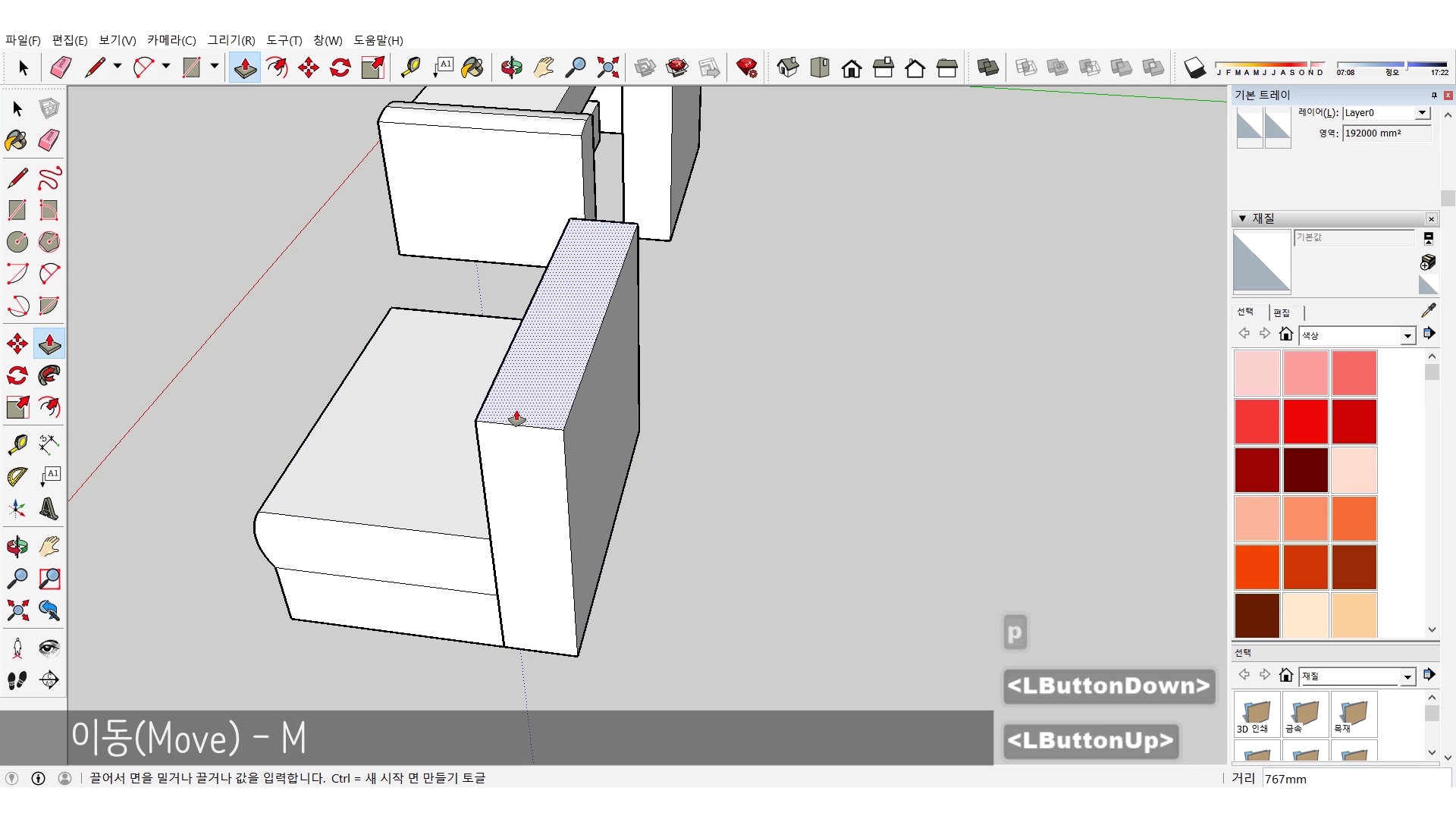


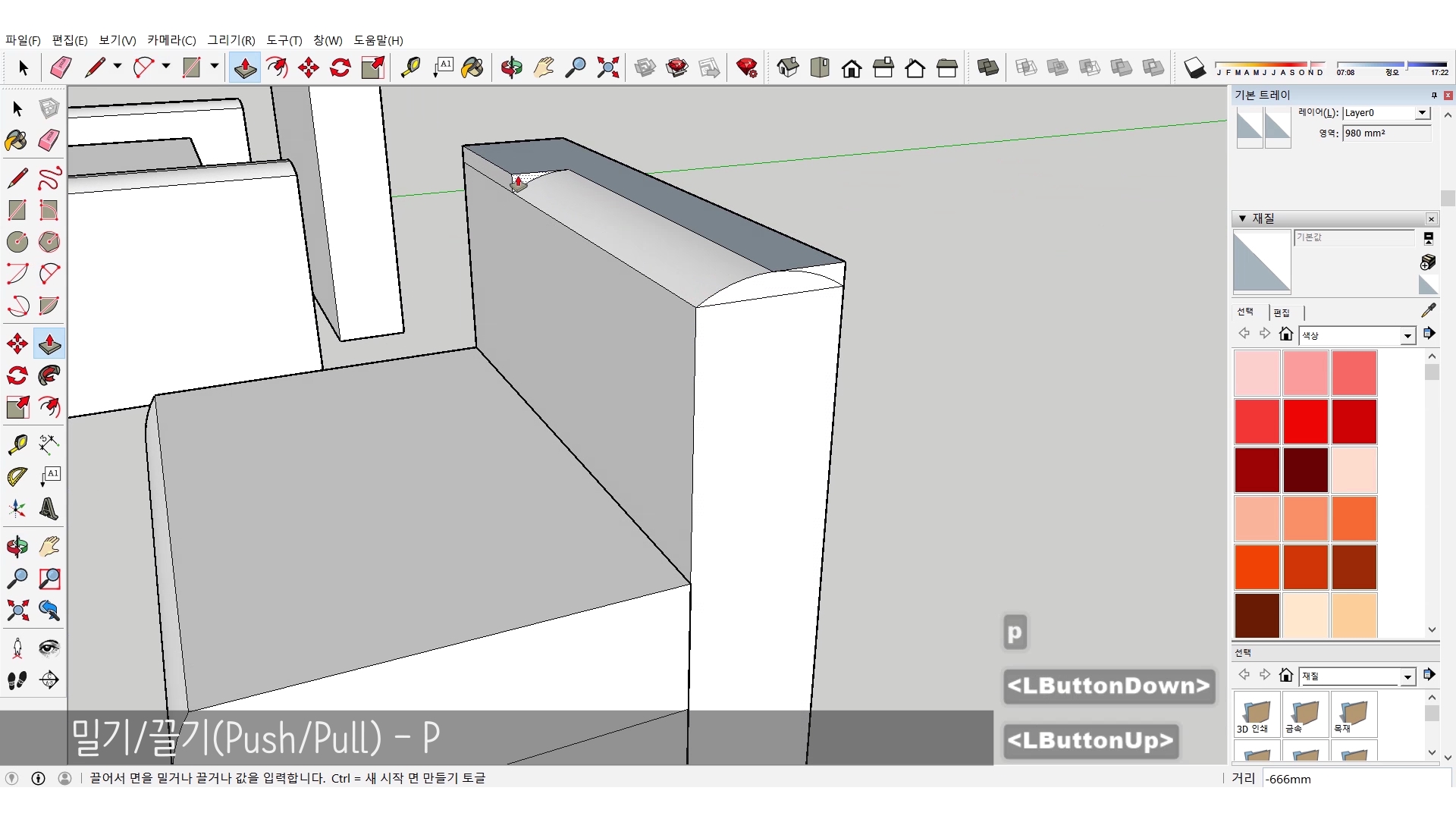
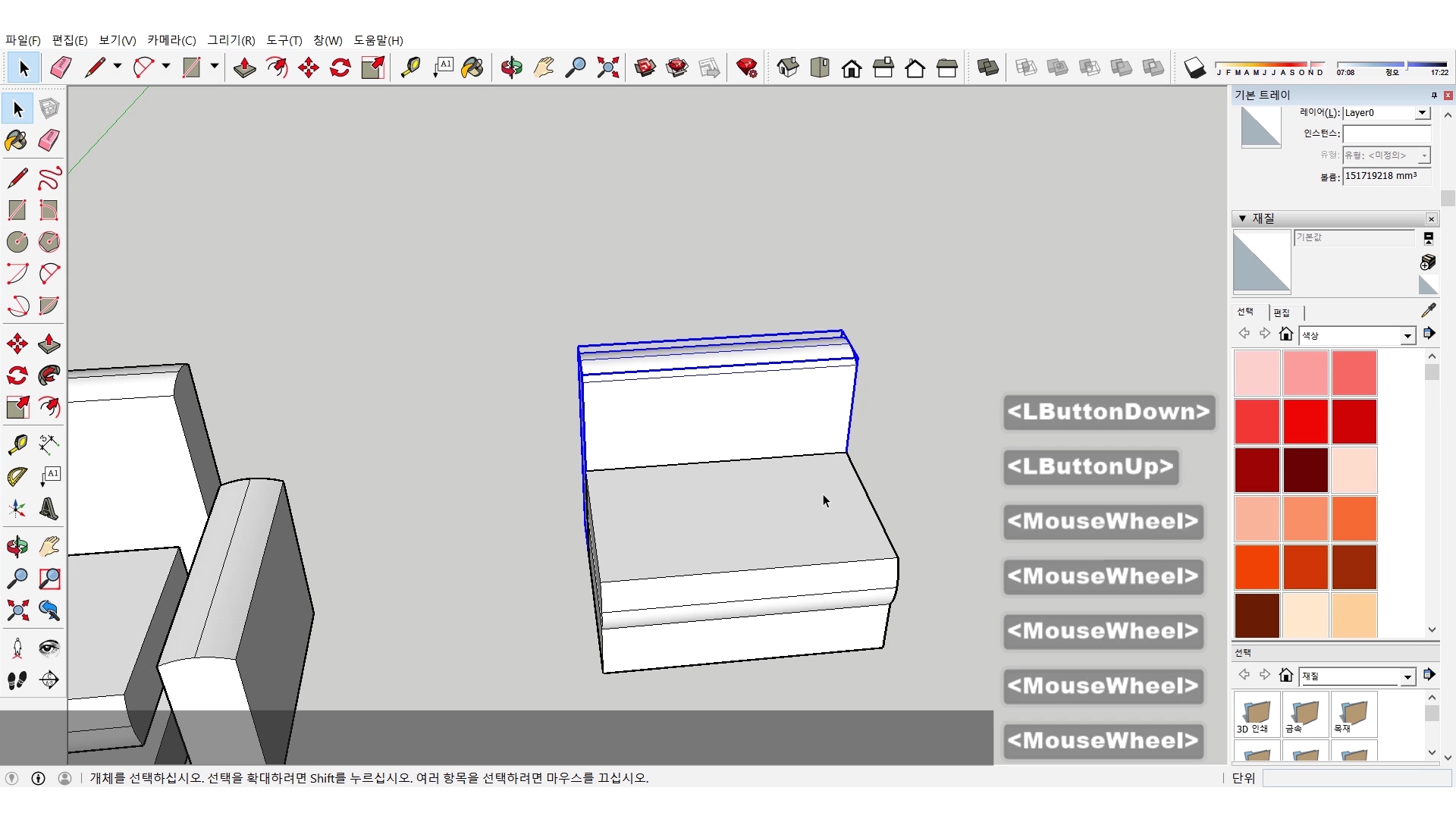
Step 3 - 남은 것은 팔걸이입니다. 역시 직사각형으로 밑면을 정하고 밀기/끌기로 높이를 정하고 역시나 호 그리기를 사용해야하니까 약간 높이를 더 높여서 호를 그리고 밀기/끌기로 정리합니다.






Step 4 - 그리고 만들어진 팔걸이를 옆으로 이동복사해주면 간단한 소파 완성



#영상으로 보겠습니다.
지난 시간의 테이블 보다 형태가 복잡했지만 어렵지는 않았죠? 서랍을 만들 때나 상판 부분을 만들 때 중간중간 기존의 방법과 순서를 조금씩 바꿔서 만들어보았는데 이렇게 순서나 방식이 달라도 같은 결과가 나오도록 응용해보시면 다른 사물들을 만들 때도 당황하지 않으실 것 같습니다.
저는 내일 연필 소묘 시간으로 찾아오겠습니다. 감사합니다.
카카오TV에서 영상보기
네이버TV에서 영상보기
페이스북에서 영상보기
'CG - 3D > 스케치업(Sketchup)' 카테고리의 다른 글
| Simple Modeling 17 - 책장 만들기(Bookshelf) (0) | 2021.03.30 |
|---|---|
| Simple Modeling 16 - 침대 만들기(Bed) (0) | 2021.03.23 |
| Simple Modeling 14 - 책상 만들기(Desk) (0) | 2021.03.09 |
| Simple Modeling 13 - 테이블 만들기(Table)(2) (0) | 2021.03.02 |
| Simple Modeling 12 - 테이블 만들기(Table)(1) (0) | 2021.02.23 |